|
.
.二、路由器的简单设置(以TP-LINK为例)
路由器的设置只讲述路由器WAN口IP地址的设置、路由器无线网络的名称及密码的设置。不熟悉的不建议修改路由器自带的数据。
1.连接好路由器电源、网线。
2.查看路由器的IP地址(一般在路由器底部的标签上)。如图7.1.7所示。

图7.1.7 TP-LINK路由器底部标签
3.使用电脑连接路由器,然后打开浏览器,在地址栏里输入刚才查看到的IP地址(192.168.1.1)回车。如图7.1.8所示。
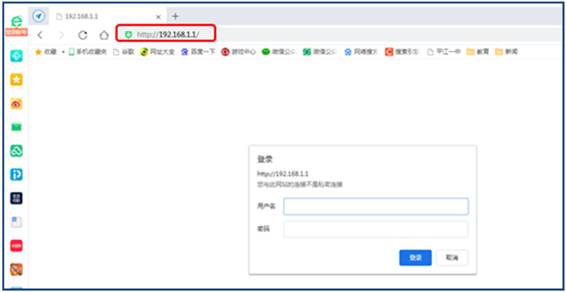
图7.1.8 在浏览器的地址栏里输入路由器的IP地址,登录路由器
4.在路由器登录界面输入用户名、密码登录设置系统(第一次登录请用路由器底部标签上的用户名、密码,若不是第一次登录请用自行设置的用户名、密码登录。),点击“确定”按钮。如图7.1.9所示。
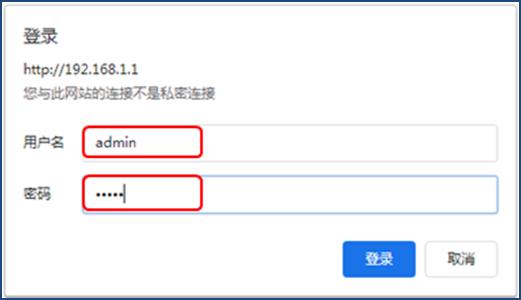
图7.1.9 路由器登录界面
5.登录到路由器设置主界面。如图7.1.10所示。
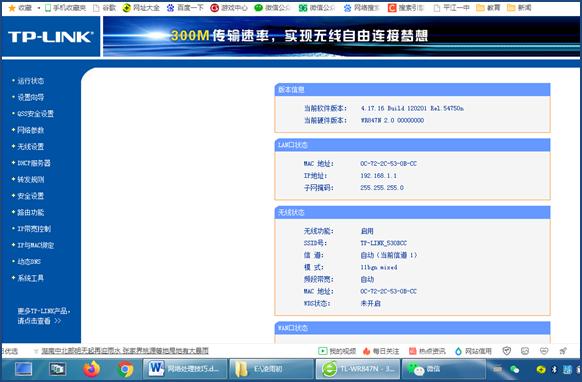
图7.1.10 路由器设置主界面
6.单击左侧菜单中的“网络参数”——“WAN口设置”,弹出“WAN口设置”窗口。如图7.1.11所示。
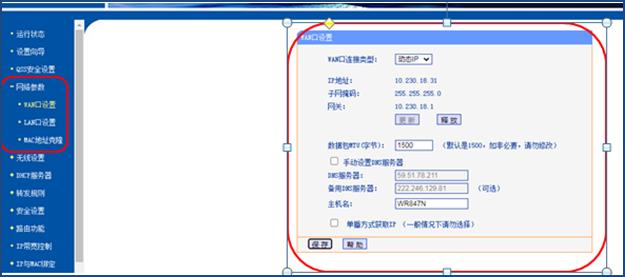
图7.1.11 “WAN口设置”界面
7.在“WAN口设置”窗口点击“WAN口连接类型”的下拉列表框,选择“静态IP”选项。如图7.1.12所示。
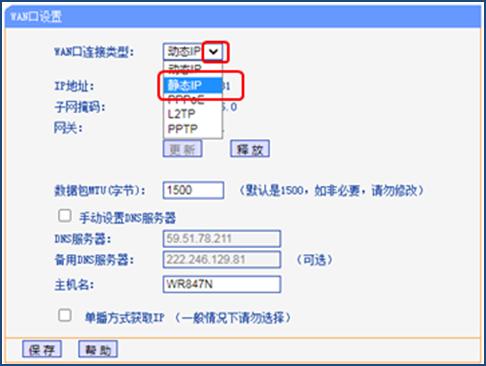
图7.1.12 选择“WAN口连接类型”
|